Matter ভার্চুয়াল ডিভাইসগুলি Matter সলিউশন তৈরি এবং পরীক্ষা করার জন্য কার্যকর, এবং Google Home app (GHA) ব্যবহার করে কমিশন করা যেতে পারে এবং ভৌত Matter ডিভাইসের মতোই GHA এবং Google Assistant ব্যবহার করে নিয়ন্ত্রণ করা যেতে পারে।
অ্যাপ ডেভেলপার এবং অন্যান্যদের জন্য যাদের ভার্চুয়াল Matter ডিভাইস পরীক্ষা বা অনুকরণ করতে হবে কিন্তু তাদের নিজস্ব ভৌত বা ভার্চুয়াল Matter ডিভাইস তৈরি করার জন্য সংস্থান নেই, গুগল Matter Virtual Device (MVD) অফার করে। MVD হল একটি হালকা ওজনের স্বতন্ত্র Linux বা macOS ডেস্কটপ টুল যা বিভিন্ন ধরণের ভার্চুয়াল Matter ডিভাইসের অনুকরণ করে এবং ভার্চুয়াল Matter ডিভাইসের অবস্থা নিয়ন্ত্রণ এবং প্রদর্শনের জন্য একটি গ্রাফিক্যাল ইউজার ইন্টারফেস প্রদান করে।
একটি ফিজিক্যাল Matter ডিভাইসের বিপরীতে, MVD একটি Matter ফ্যাব্রিক সংযোগ করার জন্য Bluetooth® Low Energy (BLE) বা Thread® এর উপর নির্ভর করে না। পরিবর্তে, এটি কমিশনিংয়ের জন্য হোস্ট লিনাক্স বা macOS মেশিনের বিদ্যমান Wi-Fi নেটওয়ার্ক সংযোগ ব্যবহার করে।
অন্যান্য সরঞ্জামের তুলনায়
MVD Virtual Device Controller (VDC) থেকে আলাদা কারণ এটি একটি স্বয়ংসম্পূর্ণ সমাধান, এটি নিয়ন্ত্রণের জন্য একটি ভার্চুয়াল ডিভাইসের সাথে একটি UI একত্রিত করে। বিপরীতে, VDC একটি পৃথক ভার্চুয়াল Matter ডিভাইস নিয়ন্ত্রণ করতে ব্যবহৃত হয়।
MVD বেশ কয়েকটি ভিন্ন ভিন্ন পূর্বনির্মিত ভার্চুয়াল ডিভাইস রয়েছে এবং সেগুলি চালানো এবং নিয়ন্ত্রণ করার জন্য একটি সমন্বিত UI রয়েছে।
সমর্থিত ডিভাইস
MVD নিম্নলিখিত Matter ডিভাইসের ধরণগুলিকে সমর্থন করে:
| Matter ডিভাইসের ধরণ | অ্যাপ্লিকেশন ক্লাস্টার(গুলি) | হোম ইকোসিস্টেমের ধরণ |
|---|---|---|
| বায়ু পরিশোধক | ০x০২০২ ০x০০৬ ০x০০৭১ | বায়ু পরিশোধক |
| বায়ুর গুণমান সেন্সর | ০x০০৫বি ০x০৪০২ ০x০৪০৫ ০x০৪০সি ০x০৪০ডি ০x০৪২এ ০x০৪২ডি ০x০৪২ই | সেন্সর |
| বেসিক ভিডিও প্লেয়ার | ০x০০৬ ০x০৫০৬ ০x০৫০৯ | টেলিভিশন |
| রঙের তাপমাত্রার আলো | ০x০৩০০ ০x০০৮ ০x০০৬ | আলো |
| যোগাযোগ সেন্সর | ০x০০৪৫ | সেন্সর |
| ডিমেবল লাইট | ০x০০৮ ০x০০৬ | আলো |
| ডিমেবল প্লাগ-ইন ইউনিট | ০x০০৬ ০x০০৮ | আউটলেট |
| ডিশওয়াশার | ০x০০৬ ০x০০৫৯ ০x০০৫৬ ০x০০৬০ | ডিশওয়াশার |
| দরজার তালা | ০x০১০১ | তালা |
| বর্ধিত রঙের আলো | ০x০৩০০ ০x০০৮ ০x০০৬ | আলো |
| পাখা | ০x০২০২ ০x০০৬ | পাখা |
| ফ্লো সেন্সর | ০x০৪০৪ | সেন্সর |
| জেনেরিক সুইচ | ০x০০৩বি | সুইচ |
| আর্দ্রতা সেন্সর | ০x০৪০৫ | সেন্সর |
| লন্ড্রি ওয়াশিং মেশিন | ০x০০৬ ০x০০৫১ ০x০০৫৩ ০x০০৫৬ ০x০০৬০ | ধোয়ার যন্ত্র |
| আলো সেন্সর | ০x০৪০০ | সেন্সর |
| অকুপেন্সি সেন্সর | ০x০৪০৬ | সেন্সর |
| আলো চালু/বন্ধ করুন | ০x০০৮ ০x০০৬ | আলো |
| চালু/বন্ধ আলোর সুইচ | ০x০০৬ | সুইচ |
| চালু/বন্ধ প্লাগ-ইন ইউনিট | ০x০০৮ ০x০০৬ | আউটলেট |
| চাপ সেন্সর | ০x০৪০৩ | সেন্সর |
| পাম্প | ০x০০৬ ০x০২০০ ০x০৪০২ ০x০৪০৩ ০x০৪০৪ | পাম্প |
| রোবট ভ্যাকুয়াম ক্লিনার | ০x০০৫৪ ০x০০৫৫ ০x০০৬১ | ভ্যাকুয়াম |
| রুম এয়ার কন্ডিশনার | ০x০০৬ ০x০২০১ ০x০২০২ | এয়ার কন্ডিশনার |
| স্মোক CO অ্যালার্ম | ০x০০৫সি | কো ডিটেক্টর স্মোক ডিটেক্টর |
| তাপমাত্রা সেন্সর | ০x০৪০২ | সেন্সর |
| থার্মোস্ট্যাট | ০x০২০১ | থার্মোস্ট্যাট |
| জানালার আচ্ছাদন | ০x০১০২ | ব্লাইন্ডস |
এমভিডি ইনস্টল করুন
MVD ৬৪-বিট x86 প্রসেসর মেশিনে চলে যা ডেবিয়ান (১৩ Trixie বা তার উপরে), উবুন্টু (২০.০৪ Noble Numbat বা তার উপরে), অথবা ম্যাকওএস চালায়।
লিনাক্স
MVD ডেবিয়ান (.deb) প্যাকেজটি ডাউনলোড করুন।
আর্মার্ড-এএসসিআইআই স্বাক্ষর (.asc) ফাইলটি ডাউনলোড করুন।
তারপর MVD Debian (.deb) প্যাকেজ ইনস্টল করতে dpkg চালান:
sudo dpkg -i mvd_1.7.0_amd64.debম্যাকওএস
MVD (macOS x86) dmg ফাইলটি ডাউনলোড করুন।
MVD (ARM64 M1) dmg ফাইলটি ডাউনলোড করুন।
তারপর ইনস্টলেশন উইন্ডো খুলতে dmg ফাইলটিতে ডাবল ক্লিক করুন।
ইনস্টলেশন সম্পূর্ণ করতে, mvd আইকনটি নির্বাচন করুন এবং Applications ফোল্ডারে টেনে আনুন:
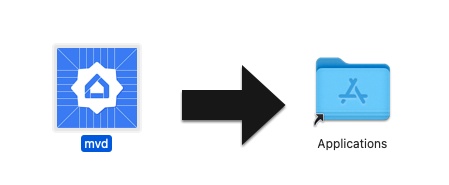
পোর্ট ব্যবহার পরীক্ষা করুন
MVD এর কন্ট্রোলার মডিউলটি ভার্চুয়াল ডিভাইসে RPC কল করার জন্য TCP পোর্ট 33000 ব্যবহার করে, তাই যদি এই পোর্টটি ইতিমধ্যেই আপনার কম্পিউটারে অন্য কোনও প্রক্রিয়া দ্বারা ব্যবহৃত হয়, তাহলে এটি খালি করতে ভুলবেন না।
কোন প্রক্রিয়া পোর্ট 33000 ব্যবহার করছে কিনা তা দেখতে:
লিনাক্স
sudo fuser -v 33000/tcpম্যাকওএস
lsof -i:33000আপনি একটি মাত্র কমান্ডের মাধ্যমে TCP পোর্ট 33000 ব্যবহার করে যেকোনো প্রক্রিয়া বন্ধ করতে পারেন:
লিনাক্স
sudo fuser -k 33000/tcpম্যাকওএস
lsof -ti:33000 | xargs killMVD চালান
লিনাক্স
লিনাক্সে, আপনার অ্যাপ্লিকেশন ফোল্ডার থেকে অথবা টার্মিনাল থেকে MVD চালান:
mvdম্যাকওএস
macOS-এ, MVD খুলতে Launchpad ব্যবহার করুন অথবা টার্মিনাল থেকে MVD চালান:
cd /Applicationsopen mvd.app
আপনার ডিভাইস কনফিগার করুন
লঞ্চের সময় মূল স্ক্রিনটি প্রদর্শিত হবে এবং আপনাকে একটি ভার্চুয়াল ডিভাইস কনফিগার করতে দেবে:
- ডিভাইসের ধরণ : ডিভাইসের ধরণ নির্বাচন করুন (উদাহরণস্বরূপ, আলো, সুইচ, সেন্সর ইত্যাদি)।
- ডিভাইসের নাম : ডিভাইসটিকে একটি ব্যবহারকারী-বান্ধব নাম দিন।
- ডিসক্রিমিনেটর : একাধিক কমিশনযোগ্য ডিভাইস বিজ্ঞাপনের মধ্যে পার্থক্য করতে ব্যবহৃত একটি ১২-বিট নম্বর। (ডিফল্ট:
3840)। - Matter পোর্ট : আইপি নেটওয়ার্কের মাধ্যমে Matter কমিশনিং এবং যোগাযোগের জন্য একটি পোর্ট। ম্যাটার ডিফল্টরূপে TCP/UDP পোর্ট 5540 ব্যবহার করে, তবে আপনি ভার্চুয়াল ডিভাইসটিকে একটি ভিন্ন পোর্ট ব্যবহার করার জন্য কনফিগার করতে পারেন, যতক্ষণ না অন্য কোনও পরিষেবা এটি ব্যবহার করছে।
- বিক্রেতা আইডি : শুধুমাত্র পরীক্ষামূলক বিক্রেতা আইডি
0xFFF1সমর্থিত। - পণ্য আইডি : শুধুমাত্র
0x8000থেকে0x801Fপর্যন্ত পরীক্ষামূলক পণ্য আইডি সমর্থিত।
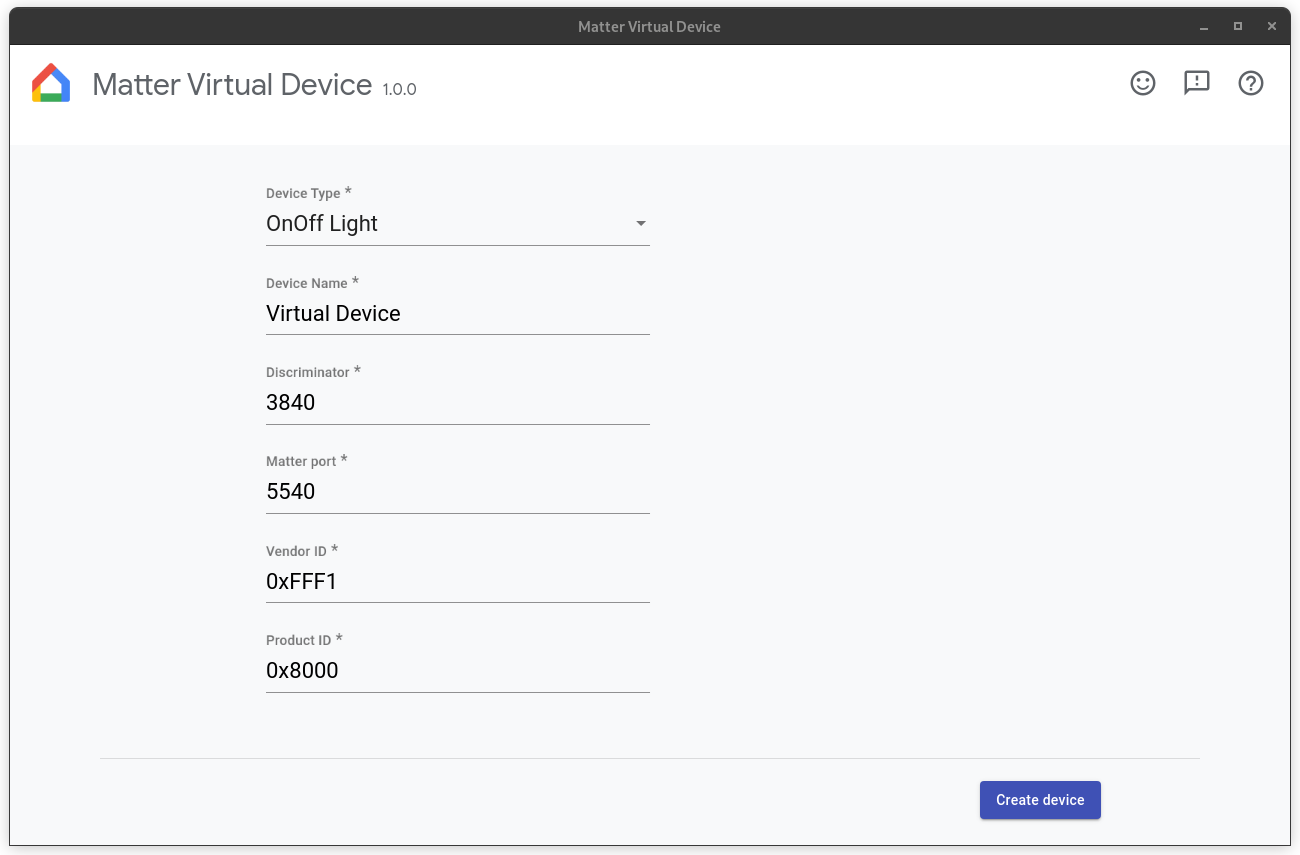
আপনার ফায়ারওয়াল কনফিগার করুন
লিনাক্স
যদি আপনার কম্পিউটারে ফায়ারওয়াল চালু থাকে, তাহলে হয় এটি বন্ধ করে দিন, অথবা Matter পোর্টে ইনকামিং TCP/UDP সংযোগগুলিকে অনুমতি দিন।
বর্তমান সক্রিয় নেটফিল্টার ফায়ারওয়াল নিয়মগুলি দেখতে, চালান:
sudo iptables -L -nযদি আপনি `ufw` ব্যবহার করেন, তাহলে এটি নিম্নলিখিত উপায়ে নিষ্ক্রিয় করা যেতে পারে:
sudo ufw disableএবং এটি পুনরায় সক্রিয় করা যেতে পারে:
sudo ufw enableম্যাকওএস
macOS-এ ফায়ারওয়াল কনফিগার বা নিষ্ক্রিয় করতে:
- অ্যাপল মেনুতে যান এবং সিস্টেম সেটিংস নির্বাচন করুন।
- সাইডবার তালিকা থেকে নেটওয়ার্ক-এ ক্লিক করুন।
- ফায়ারওয়াল ক্লিক করুন।
- ফায়ারওয়ালের সুইচটি অফ পজিশনে টগল করুন।
আপনার ডিভাইসটি চালান
ডিভাইসটি কনফিগার করার পরে, Create device এ ক্লিক করুন। ডিভাইসটি তৈরি হয়ে গেলে, কন্ট্রোলার স্ক্রিনটি প্রদর্শিত হবে। আপনার নির্বাচিত ডিভাইসের ধরণের উপর নির্ভর করে, আপনি নিম্নলিখিত এক বা একাধিক নিয়ন্ত্রণ দেখতে পাবেন:
- চালু/বন্ধ : বেশিরভাগ ডিভাইসেই এটি সাধারণ।
- স্তর : উদাহরণস্বরূপ, একটি আলোর উজ্জ্বলতা সামঞ্জস্য করার জন্য একটি স্তর স্লাইডার থাকতে পারে।
- রঙ : উদাহরণস্বরূপ, একটি রঙিন আলোতে এই নিয়ন্ত্রণ থাকতে পারে।
- দখল : দখল সেন্সর এই নিয়ন্ত্রণ প্রদান করে, দখলহীন বা দখলহীন অবস্থা অনুকরণ করার জন্য।
সমস্ত ভার্চুয়াল ডিভাইসের নিম্নলিখিত নিয়ন্ত্রণগুলি রয়েছে:
- QRCode : কমিশনিংয়ের জন্য ব্যবহৃত QR কোডটি দেখায়।
- রিবুট : ভার্চুয়াল ডিভাইসটি রিস্টার্ট করে। ডিভাইসটি নেটওয়ার্ক থেকে কিছুক্ষণের জন্য বিচ্ছিন্ন হয়ে যায়।
- রিসেট : বর্তমান ডিভাইসটি ফ্যাক্টরি-রিসেট করে এবং কমিশনিং, কারেন্ট কন্ট্রোল স্ট্যাটাস ইত্যাদি সহ সমস্ত অবস্থা সাফ করে।
- মুছে ফেলুন : ডিভাইসটি ধ্বংস করে এবং ডিভাইস তৈরি করুন স্ক্রিনে ফিরে আসে।
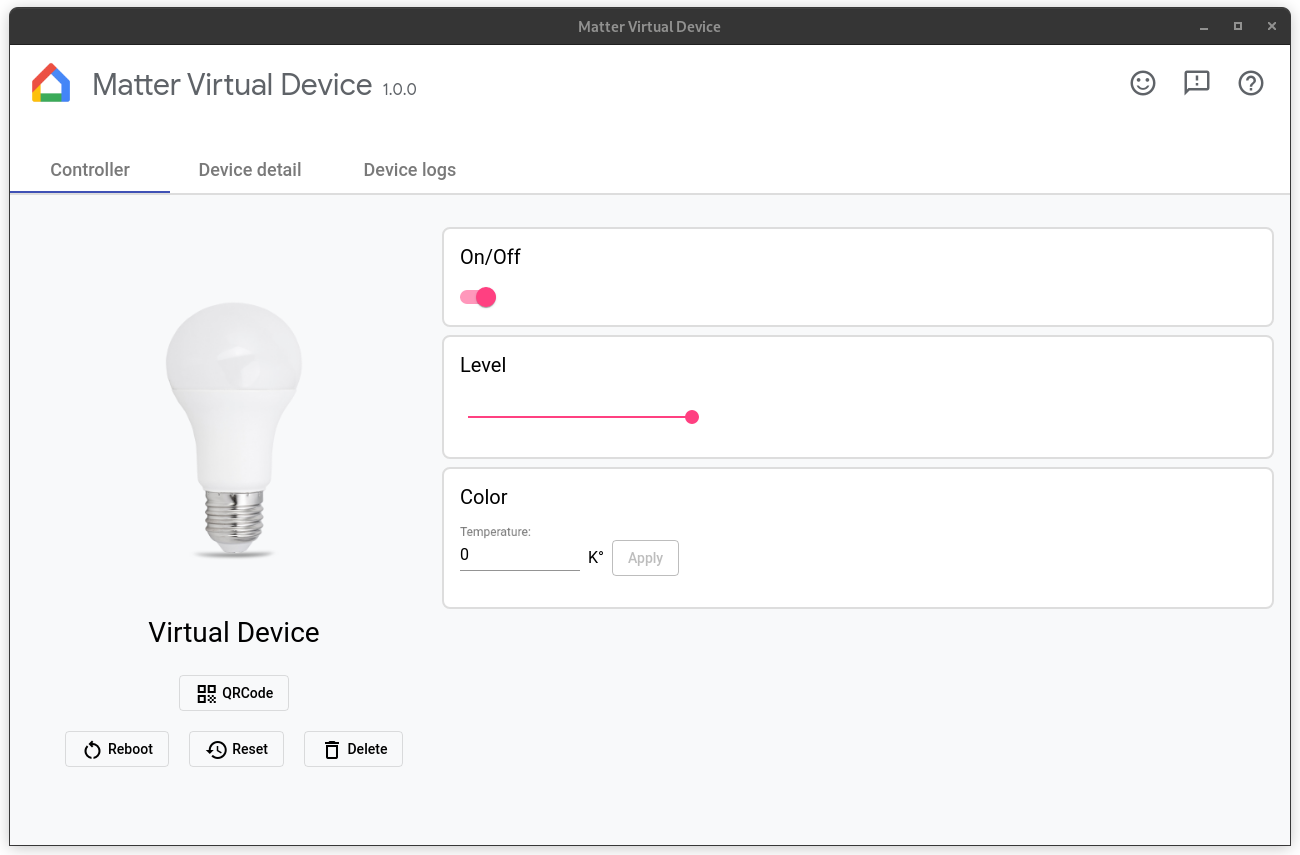
প্রস্তুতকারক-নির্দিষ্ট বৈশিষ্ট্য
ম্যানুফ্যাকচারার-স্পেসিফিক (MS) বৈশিষ্ট্যগুলি অ্যান্ড্রয়েডের জন্য হোম API দ্বারা সমর্থিত এবং Matter এর স্ট্যান্ডার্ড বৈশিষ্ট্যগুলির বাইরে অতিরিক্ত কার্যকারিতা প্রদান করে। MS বৈশিষ্ট্য সহ একটি ডিভাইস পরীক্ষা করার জন্য, MVD আপনাকে কাস্টম ক্লাস্টার নামক বিভাগে বৈশিষ্ট্যগুলির সাথে ইন্টারঅ্যাক্ট করতে দেয় (উপরের ছবিটি দেখুন)।
আপনার ডিভাইসটি চালু করুন
ডিভাইসটি তৈরি হওয়ার সাথে সাথেই কমিশনযোগ্য হয়ে যায়।
ডিভাইসটি চালু করার জন্য কয়েকটি পূর্বশর্ত রয়েছে:
আপনার অবশ্যই Google Home Developer Console এ একটি প্রকল্প থাকতে হবে। এই প্রকল্পে অবশ্যই একটি Matter ইন্টিগ্রেশন থাকতে হবে যার VID/PID সংমিশ্রণটি আপনার ভার্চুয়াল ডিভাইস সেট আপ করার সময় ব্যবহৃত একই রকম হবে। বিস্তারিত জানার জন্য প্রকল্প তৈরির নির্দেশিকাটি দেখুন।
আপনার অবশ্যই একটি Google Nest Hub থাকতে হবে যা Matter সমর্থন করে
আপনার অবশ্যই একটি অ্যান্ড্রয়েড ফোন থাকতে হবে যা অ্যান্ড্রয়েড ৮.১ বা তার পরবর্তী সংস্করণে চলবে এবং GHA ইনস্টল থাকবে।
অ্যান্ড্রয়েড ফোনটি অবশ্যই হাবের মতো একই ওয়াই-ফাই নেটওয়ার্কের সাথে সংযুক্ত থাকতে হবে।
হোস্ট মেশিনটি অবশ্যই Wi-Fi নেটওয়ার্কের সাথে সংযুক্ত থাকতে হবে।
GHA ব্যবহার করে ডিভাইসটি চালু করতে, ডিভাইসের QR কোড প্রদর্শনের জন্য QRCode এ ক্লিক করুন, তারপর Pair a Matter ডিভাইসের নির্দেশাবলী অনুসরণ করুন যেখানে GHA ব্যবহার করে একটি Matter ডিভাইস কীভাবে সংযুক্ত করবেন তা ব্যাখ্যা করা হয়েছে। আপনি Google Home Sample App for Matter ব্যবহার করেও ডিভাইসটি চালু করতে পারেন।
Matter কমিশনিং কীভাবে কাজ করে তা জানতে আমাদের Matter প্রাইমারটি দেখুন।
ডিভাইসটি নিয়ন্ত্রণ করুন
একটি ভার্চুয়াল ডিভাইস চালু করার পর, আপনি ভয়েসের মাধ্যমে Google Home অ্যাপ বা Google Assistant ব্যবহার করে ডিভাইসটি নিয়ন্ত্রণ করতে পারবেন। আপনি যে কোনও একটি করতে পারেন:
- ভার্চুয়াল ডিভাইসের অবস্থার পরিবর্তন পর্যবেক্ষণ করার সময় GHA বা Assistant মাধ্যমে ডিভাইসটি নিয়ন্ত্রণ করুন, অথবা
- ভার্চুয়াল ডিভাইসে অবস্থার পরিবর্তন পর্যবেক্ষণ করার সময় Sample App for Matter ব্যবহার করে ডিভাইসটি নিয়ন্ত্রণ করুন, অথবা
- GHA অথবা Assistant এ অবস্থার পরিবর্তন পর্যবেক্ষণ করার সময় MVD এর মাধ্যমেই ডিভাইসের অবস্থা নিয়ন্ত্রণ করুন।
ডিভাইসটি দিয়ে পরীক্ষা করুন
Assistant দিয়ে পরীক্ষা করার জন্য, আমরা VS কোডের জন্য Google Home Extension অথবা Android Studio এর জন্য Google Home Plugin এর মতো একটি উচ্চারণ সিমুলেটর ব্যবহার করার পরামর্শ দিচ্ছি।
ডিভাইসের বিবরণ দেখুন
ডিভাইসের বিস্তারিত স্ক্রিনে ডিভাইসের বিস্তারিত তথ্য দেখানো হয়:
- নাম: ডিভাইসটির জন্য দেওয়া বন্ধুত্বপূর্ণ নাম।
- ডিভাইসের ধরণ : নির্বাচিত ডিভাইসের ধরণ।
- বৈষম্যকারী : বর্তমান ডিভাইস বৈষম্যকারী।
- বিক্রেতা আইডি : বর্তমান ডিভাইস বিক্রেতা আইডি।
- পণ্য আইডি : বর্তমান ডিভাইস পণ্য আইডি।
- RPC পোর্ট : যে RPC পোর্টের মাধ্যমে ডিভাইসটি কন্ট্রোলার (GUI) এর সাথে যোগাযোগ করে।
- Matter পোর্ট : বর্তমান ডিভাইস দ্বারা আইপি নেটওয়ার্কের মাধ্যমে যোগাযোগের জন্য ব্যবহৃত পোর্ট।
- পাস কোড : নেটওয়ার্কের মাধ্যমে ডিভাইসটি চালু করতে ব্যবহৃত পিন।
- কনফিগারেশন ফোল্ডার : ভার্চুয়াল ডিভাইস যে ফোল্ডারে কনফিগারেশন সংরক্ষণ করে।
- কমিশনের তথ্য : ডিভাইসটি যে ফ্যাব্রিক(গুলি) সংযুক্ত করেছে এবং ফ্যাব্রিকের মধ্যে ডিভাইসের নোড আইডি দেখায়।
ডিভাইস লগ দেখুন
যদি আপনি টার্মিনাল থেকে MVD চালু করেন, তাহলে stdout এ লগ আউটপুট প্রদর্শিত হবে। আপনি ডিভাইস লগ ট্যাবে ডিভাইস লগও দেখতে পারেন।
ডিভাইসটি বন্ধ করুন
ডিভাইসটি বন্ধ করতে এবং ধ্বংস করতে, Delete এ ক্লিক করুন।
অ্যাপটি বন্ধ করুন
কন্ট্রোল উইন্ডো বন্ধ করলে ডিভাইসটি নষ্ট হয়ে যায় এবং MVD অ্যাপ্লিকেশনটি বন্ধ হয়ে যায়। আপনি যদি টার্মিনাল থেকে চালু করেন, তাহলে আপনি টার্মিনালে Ctrl-C টাইপ করে অ্যাপ্লিকেশনটি বন্ধ করতে পারেন।
সাহায্য পান
MVD সম্পর্কে সাহায্য পেতে, বাগ রিপোর্ট করতে, অথবা নতুন বৈশিষ্ট্যের অনুরোধ করতে, আপনার Google সহায়তা যোগাযোগের সাথে যোগাযোগ করুন।
উইন্ডোর উপরের ডানদিকের কোণায় "help বোতামে ক্লিক করলে আপনি এই পৃষ্ঠায় চলে যাবেন।
একটি বাগ ফাইল করুন
যদি আপনার মনে হয় যে আপনি MVD তে কোনও ত্রুটি খুঁজে পেয়েছেন, তাহলে উইন্ডোর উপরের ডানদিকের কোণায় Issue বোতামে ক্লিক করে একটি বাগ ফাইল করতে পারেন।
মতামত পাঠান
MVD সম্পর্কে আপনার কী পছন্দ বা আমরা কীভাবে এই টুলটির সাথে আপনার অভিজ্ঞতা উন্নত করতে পারি সে সম্পর্কে আপনার মতামত জমা দিতে, আমাদের প্রতিক্রিয়া ফর্মটি পূরণ করুন।
ফর্মটি উইন্ডোর উপরের ডানদিকের কোণায় "feedback বোতাম থেকে অথবা নীচের বোতামে ক্লিক করে চালু করা যেতে পারে।
আপনি MVD ব্যবহার করার সময় নীচে পপ-আপ হওয়া জরিপের মাধ্যমেও প্রতিক্রিয়া জানাতে পারেন।

